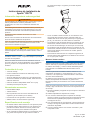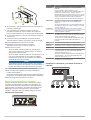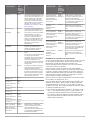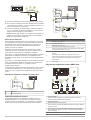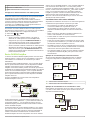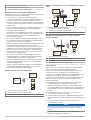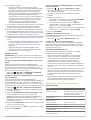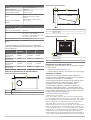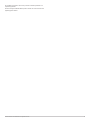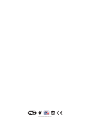Fusion MS-RA770 Guia de instalação
- Categoria
- Leitores de MP3 / MP4
- Tipo
- Guia de instalação

®
Instrucciones de instalación de
Apollo
™
RA770
Información importante sobre seguridad
ADVERTENCIA
El incumplimiento de las advertencias y precauciones que se
indican puede derivar en daños personales o en la
embarcación, así como en un rendimiento deficiente del
producto.
Consulta la guía Información importante sobre el producto y tu
seguridad que se incluye en la caja del producto y en la que
encontrarás advertencias e información importante sobre el
producto.
El dispositivo debe instalarse de acuerdo con estas
instrucciones.
Desconecta el suministro de alimentación de la embarcación
antes de iniciar la instalación del producto.
Antes de suministrar alimentación al producto, asegúrate de que
está conectado a tierra correctamente de acuerdo con las
instrucciones indicadas en la guía.
ATENCIÓN
Utiliza siempre gafas de seguridad, un protector de oídos y una
máscara antipolvo cuando vayas a realizar orificios, cortes o
lijados.
AVISO
Al realizar orificios o cortes, comprueba siempre lo que hay al
otro lado de la superficie.
Debes leer todas las instrucciones de instalación antes de
proceder a la misma. Si tienes dificultades con la instalación,
ponte en contacto con el departamento de asistencia de
FUSION
®
.
Contenido de la caja
• Junta de montaje
• Cuatro tornillos autorroscantes de calibre 8 (4,2 mm)
• Dos tapas de tornillos
• Arnés de cableado de los altavoces y de la alimentación
• Arneses de cableado de entrada auxiliar, salida de línea y
salida de subwoofer
• Cable de caída de voltaje NMEA 2000
®
de 2 m (6 ft)
• Cubierta protectora para el polvo
Herramientas necesarias
• Destornillador Phillips
• Taladro eléctrico
• Broca (el tamaño varía en función del material de la
superficie y de los tornillos que se utilicen)
• Herramienta de corte giratoria o sierra de calar
• Sellador marino a base de silicona (opcional)
Especificaciones de montaje
• El sistema estéreo debe montarse en una superficie plana.
• El sistema estéreo debe montarse en una ubicación que
permita la circulación del aire en la zona posterior del
sistema, de manera que la ventilación sea óptima.
• Si vas a instalar el sistema estéreo en una ubicación en la
que pueda estar expuesto al agua, debes montarlo a
45 grados por debajo o 15 grados por encima del plano
horizontal.
• Si vas a instalar el sistema estéreo en una ubicación en la
que pueda estar expuesto al agua, cualquier cable que
instales debe tener un bucle que permita que el agua gotee
por él y, de esta forma, se eviten daños en el sistema.
• Si necesitas montar el sistema estéreo en el exterior de una
embarcación, deberá montarse en una ubicación bastante
por encima del nivel del agua, de forma que no se sumerja.
• Si necesitas montar el sistema estéreo en el exterior de una
embarcación, deberás hacerlo en una ubicación en la que no
pueda verse dañado por los efectos de muelles, pilotes u
otras instalaciones.
• Para evitar las interferencias con compases magnéticos, el
sistema estéreo debe instalarse a una distancia de al menos
15 cm (5,9 in) del compás.
Montar el sistema estéreo
AVISO
Mantén la precaución al cortar el orificio para colocar el sistema
estéreo. Solo hay un pequeño espacio libre entre la carcasa y
los orificios de montaje, y cortar un orificio demasiado grande
podría afectar a la estabilidad del sistema estéreo tras el
montaje.
Mantén la precaución al instalar el sistema estéreo en una
embarcación de aluminio o una embarcación con un casco
conductor, si se requiere que el sistema eléctrico esté aislado
del casco de la embarcación.
No apliques grasa ni lubricante a los tornillos al fijar el sistema
estéreo a la superficie de instalación. La grasa u otros
lubricantes pueden provocar daños en la carcasa del sistema
estéreo.
Antes de montar el sistema estéreo en una nueva superficie de
montaje, elige una ubicación de acuerdo a las especificaciones
de montaje.
1
Recorta la plantilla y asegúrate de que encaja en la ubicación
de montaje.
2
Adhiere la plantilla a la superficie de montaje.
3
Con una broca adecuada para la superficie de montaje,
perfora un orificio en la parte interior de la esquina de la línea
discontinua de la plantilla para preparar la superficie de
montaje para el corte.
4
Con una herramienta de corte giratoria, corta la superficie de
montaje a lo largo de la parte interior de la línea discontinua
indicada en la plantilla.
5
Coloca el sistema estéreo en la sección recortada
À
para
comprobar si cabe.
Agosto de 2018
190-02382-73_0B

6
Si es necesario, pule el tamaño de la sección recortada con
una lima y papel de lija.
7
Tras comprobar que el sistema encaja en la sección
recortada, asegúrate de que los orificios de montaje del
mismo quedan alineados con los orificios guía de la plantilla.
8
Si no quedan alineados, marca nuevas ubicaciones para los
orificios guía.
9
Perfora los orificios guía utilizando un tamaño de broca
adecuado para la superficie de montaje y el tipo de tornillo.
10
Retira la plantilla de la superficie de montaje.
11
Realiza las conexiones de cables necesarias
(Especificaciones sobre la conexión, página 2).
12
Selecciona una opción:
• Si vas a instalar el sistema estéreo en una ubicación
seca, coloca la junta de montaje incluida
Á
en la parte
posterior del sistema estéreo.
• Si vas a instalar el sistema estéreo en una ubicación en la
que vaya a estar expuesto al agua, aplica un sellador
marino a base de silicona en la superficie de instalación
alrededor de la sección recortada.
AVISO
No instales la junta de montaje incluida si has aplicado
sellador a la superficie de instalación. El uso del sellador y
la junta de montaje puede reducir la resistencia al agua.
13
Coloca el sistema estéreo en la sección recortada.
14
Fija el sistema a la superficie de montaje mediante los
tornillos suministrados
Â
.
Aprieta los tornillos manualmente al fijar el sistema estéreo a
la superficie de instalación para evitar apretarlos demasiado.
15
Encaja las tapas de los tornillos en su sitio
Ã
.
Especificaciones sobre la conexión
Para que el sistema estéreo funcione correctamente, debes
conectarlo a la alimentación, los altavoces y las fuentes de
entrada. Debes planificar cuidadosamente la distribución del
sistema estéreo, los altavoces, las fuentes de entrada, la red
NMEA 2000 opcional y los dispositivos o la red FUSION
PartyBus
™
adicionales antes de realizar cualquier conexión.
Identificación de puertos
Elemento Descripción
ANTENNA Conecta el sistema estéreo a una antena AM/FM
estándar.
Si vas a instalar el sistema estéreo en una
embarcación con casco de metal, deberás utilizar una
antena con conexión a tierra. Si vas a instalar el
sistema estéreo en una embarcación con casco que no
sea de metal, deberás utilizar una antena sin conexión
a tierra. Consulta las instrucciones de instalación
incluidas con la antena para obtener más información.
NMEA 2000 Conecta el sistema estéreo a una red NMEA 2000
(Diagrama de cableado del sistema NMEA 2000,
página 4).
Se conecta directamente a un mando a distancia de la
serie NRX (Configurar un mando a distancia con cable
opcional, página 5).
ETHERNET Conecta el sistema estéreo a otro sistema estéreo,
estéreo de zona o red FUSION PartyBus (Redes
FUSION PartyBus, página 5).
SIRIUS XM Conecta el sistema estéreo a un sintonizador
SiriusXM
®
Connect para recibir las emisoras SiriusXM
cuando estén disponibles (no incluido).
Se conecta a un módulo DAB de FUSION para recibir
las emisoras DAB cuando estén disponibles (no
incluido).
USB Conecta el sistema estéreo a una fuente USB.
DIGITAL
AUDIO IN
Conecta el sistema estéreo a una fuente de audio
digital óptico, como un televisor o reproductor de DVD.
FUSE Contiene el fusible de 15 A del dispositivo.
À
Conecta el sistema estéreo al arnés de cableado de la
entrada auxiliar 2, así como a las salidas de línea y
subwoofer de las zonas 3 y 4.
Á
Conecta el sistema estéreo al arnés de cableado de la
entrada auxiliar 1, así como a las salidas de línea y
subwoofer de las zonas 1 y 2.
Â
Conecta el sistema estéreo al arnés de cableado de
los altavoces y de la alimentación.
Identificar los conectores y los cables del arnés de
cableado
2 Instrucciones de instalación de Apollo RA770

Función del cable
o conector RCA
Color del
cable
pelado o
nombre de
la etiqueta
de RCA
Notas
Tierra (-) Negro Se conecta al terminal negativo de
una fuente de alimentación de 12 V
de CC, capaz de suministrar 15 A.
Debes conectar este cable antes
que el cable amarillo. Todos los
accesorios conectados al sistema
estéreo deben compartir la misma
ubicación de conexión a tierra
(Establecer la conexión a la alimen
tación, página 3).
Alimentación (+) Amarillo Se conecta al terminal positivo de
una fuente de alimentación de 12 V
de CC capaz de suministrar 15 A.
Encendido Rojo Se conecta a una toma conmutada
independiente de 12 V de CC,
como un bus de encendido, para
encender y apagar el sistema
estéreo. Si no estás utilizando una
conexión conmutada de 12 V de
CC, debes conectarlo a la misma
fuente que el cable amarillo
(alimentación)
Amplificador
encendido
Azul Se conecta a amplificadores
externos opcionales para que
puedan encenderse cuando se
encienda el sistema estéreo.
Silenciar teléfono Marrón Se activa cuando hay conexión a
tierra.
Por ejemplo, si conectas este cable
a un kit móvil manos libres
compatible, se silencia el audio o la
entrada se cambia a Aux1 cuando
se recibe una llamada y el kit
conecta este cable a tierra. Puedes
activar esta función en el menú de
configuración.
Atenuación Naranja Se conecta al cable de iluminación
de la embarcación para atenuar la
pantalla del sistema estéreo
cuando las luces estén encendidas.
El calibre del cable de iluminación
debe ser adecuado para el fusible
de la fuente de alimentación al que
está conectado el circuito.
Altavoz izquierdo de
la zona 1 (+)
Blanco
Altavoz izquierdo de
la zona 1 (-)
Blanco/
negro
Altavoz derecho de
la zona 1 (+)
Gris
Altavoz derecho de
la zona 1 (-)
Gris/negro
Altavoz izquierdo de
la zona 2 (+)
Verde
Altavoz izquierdo de
la zona 2 (-)
Verde/
negro
Altavoz derecho de
la zona 2 (+)
Morado
Altavoz derecho de
la zona 2 (-)
Morado/
negro
Salida de línea de la
zona 1 (izquierda)
Salida de línea de la
zona 1 (derecha)
Salida de subwoofer
de la zona 1
ZONE 1
ZONE 1
SUB OUT
Proporciona una salida a un ampli-
ficador externo y se asocia al
control de volumen de la zona 1.
Cada cable de subwoofer
proporciona una única salida mono
a un subwoofer o amplificador de
subwoofer alimentados.
Función del cable
o conector RCA
Color del
cable
pelado o
nombre de
la etiqueta
de RCA
Notas
Salida de línea de la
zona 2 (izquierda)
Salida de línea de la
zona 2 (derecha)
Salida de subwoofer
de la zona 2
ZONE 2
ZONE 2
SUB OUT
Proporciona una salida a un ampli-
ficador externo y se asocia al
control de volumen de la zona 2.
Cada cable de subwoofer
proporciona una única salida mono
a un subwoofer o amplificador de
subwoofer alimentados.
Entrada auxiliar 1
izquierda
Entrada auxiliar 1
derecha
AUX IN 1 Proporciona una entrada de línea
RCA estéreo para fuentes de
audio, como CD o reproductores
MP3.
Salida de línea de la
zona 3 (izquierda)
Salida de línea de la
zona 3 (derecha)
Salida de subwoofer
de la zona 3
ZONE 3
ZONE 3
SUB OUT
Proporciona una salida a un ampli-
ficador externo y se asocia al
control de volumen de la zona 3.
Cada cable de subwoofer
proporciona una única salida mono
a un subwoofer o amplificador de
subwoofer alimentados.
Salida de línea de la
zona 4 (izquierda)
Salida de línea de la
zona 4 (derecha)
Salida de subwoofer
de la zona 4
ZONE 4
ZONE 4
SUB OUT
Proporciona una salida a un ampli-
ficador externo y se asocia al
control de volumen de la zona 4.
Cada cable de subwoofer
proporciona una única salida mono
a un subwoofer o amplificador de
subwoofer alimentados.
Entrada auxiliar 2
izquierda
Entrada auxiliar 2
derecha
AUX IN 2 Proporciona una entrada de línea
RCA estéreo para fuentes de
audio, como CD o reproductores
MP3.
Establecer la conexión a la alimentación
Al conectar el sistema estéreo a la alimentación, debes conectar
los dos cables de alimentación. Debes conectar el cable de
alimentación amarillo directamente a la batería. Esto
proporciona alimentación al sistema, así como un suministro
continuo de corriente en standby.
Debes conectar el cable de señal rojo a la misma batería a
través del sistema de encendido u otro interruptor manual para
encender y apagar el sistema estéreo. Si no estás guiando el
cable rojo a través del sistema de encendido u otro interruptor
manual, puedes conectar el cable rojo al amarillo y conectar
ambos al terminal positivo de la batería (+).
Debes conectar los cables de alimentación a la batería a través
de un fusible o un disyuntor de 15 A.
Si es necesario alargar el cable de alimentación amarillo y los
cables de tierra negros, utiliza un cable 14 AWG (2,08 mm
2
).
Para prolongaciones de más de 1 m (3 ft), utiliza un cable de
12 AWG (3,31 mm²). Si es necesario alargar el cable rojo, utiliza
un cable de 22 AWG (0,33 mm
2
).
1
Guía el cable de alimentación amarillo
À
, el cable de señal
rojo
Á
y los cables de tierra negros
Â
hasta la batería, y el
conector del arnés de cableado hasta el sistema estéreo.
No conectes el arnés de cableado al sistema estéreo hasta
que hayas terminado de realizar todas las conexiones de
cables de hilos desnudos.
Instrucciones de instalación de Apollo RA770 3

2
Conecta el cable negro al terminal negativo (-) de la batería.
3
Si vas a guiar el cable rojo a través del sistema de encendido
u otro interruptor manual
Ã
, conecta el cable de señal rojo al
sistema de encendido o interruptor.
4
Conecta el cable rojo al cable amarillo, instala un fusible de
15 A
Ä
lo más cerca posible de la batería y conecta ambos
cables al terminal positivo (+) de la batería.
NOTA: si vas a guiar el cable rojo a través del interruptor con
fusible, no es necesario conectar el cable rojo al amarillo ni
añadir otro fusible para el cable rojo.
Zonas de los altavoces
Puedes agrupar los altavoces de una misma área en una zona
de los altavoces. Esto permite controlar los niveles de audio de
las distintas zonas de forma independiente. Por ejemplo, se
puede hacer que el volumen del audio sea más bajo en la
cabina y más alto en cubierta.
Se pueden conectar hasta dos pares de altavoces en cada
canal de cada zona, en paralelo. Una zona no admite más de
cuatro altavoces que utilicen el amplificador integrado.
Las zonas 1 y 2 reciben alimentación del amplificador integrado.
Para utilizar las salidas de línea RCA y las salidas RCA de
subwoofer para las zonas 1 y 2, debes conectar amplificadores
externos.
Las zonas 3 y 4 solo están disponibles como salidas de nivel de
línea. Para utilizar las salidas de línea RCA y las salidas RCA
de subwoofer para las zonas 3 y 4, debes conectar
amplificadores externos.
Puedes ajustar el balance, el límite del volumen, el tono, el nivel
y la frecuencia del subwoofer y el nombre de cada una de las
zonas, así como configurar otros parámetros específicos de las
zonas.
Ejemplo de cableado de sistema de zona única
À
Altavoces
Á
Conexión estanca
Cableado ampliado del sistema
Este diagrama muestra una instalación del sistema con un
amplificador externo y un subwoofer conectados a la zona 2.
Puedes conectar un amplificador y un subwoofer a cualquiera
de las cuatro zonas o a todas las zonas del sistema estéreo.
Elemento Descripción
À
Altavoces de la zona 1
Á
Conexión estanca
Â
Altavoces de la zona 2
Ã
Cable de señal de amplificador encendido
Debes conectar este cable a cada amplificador conectado a
una salida de línea de una zona.
Ä
Amplificador alimentado conectado a la línea de salida de la
zona 2
Å
Salida de línea y salida de subwoofer de la zona 2
Cada cable de subwoofer proporciona una única salida
mono a un subwoofer o amplificador de subwoofer
alimentados.
Æ
Subwoofer
Diagrama de cableado del sistema NMEA 2000
À
Sistema estéreo
Á
Pantalla multifunción (MDF) compatible del plotter o mando a
distancia FUSION NMEA 2000compatible
Â
Interruptor en línea
Ã
NMEA 2000Cable de alimentación
Ä
Cable de caída de voltaje de NMEA 2000 desde el sistema estéreo,
hasta 6 m (20 ft)
Å
Cable de caída de voltaje de NMEA 2000 desde la pantalla multi-
función (MDF) del plotter o el mando a distancia FUSION NMEA
2000 compatible.
Æ
Funte de alimentación de 9 a 16 V de CC
4 Instrucciones de instalación de Apollo RA770

Ç
NMEA 2000Terminador o cable principal
È
Conector en T NMEA 2000
É
NMEA 2000Terminador o cable principal
Configurar un mando a distancia con cable opcional
AVISO
El sistema estéreo está configurado de forma predeterminada
para trabajar con una red NMEA 2000 y la opción
ALIMENTACIÓN NRX solo debe estar activada cuando se
conecta un mando a distancia directamente al sistema estéreo.
Si activas esta opción cuando el sistema estéreo está
conectado a un red NMEA 2000, puedes producir daños en
otros dispositivos de la red NMEA 2000.
Si conectas un mando a distancia NRX con cable opcional
directamente al sistema estéreo y no a través de una red NMEA
2000, se deberá realizar una configuración adicional.
1
Selecciona > > NMEA.
2
Selecciona una opción:
• Si has conectado el sistema estéreo y el mando a
distancia con cable opcional a una red NMEA 2000,
asegúrate de que la opción ALIMENTACIÓN NRX no
esté activada. Esto permite que el mando a distancia
opcional reciba alimentación de la red NMEA 2000.
• Si has conectado el mando a distancia con cable opcional
directamente al sistema estéreo con el conector NMEA
2000, selecciona la opción ALIMENTACIÓN NRX. Esto
permite que el sistema estéreo suministre alimentación al
mando a distancia opcional.
Redes FUSION PartyBus
La función de redes FUSION PartyBus permite conectar varios
sistemas estéreo y estéreo de zona compatibles a una misma
red mediante una combinación de conexiones por cable e
inalámbricas.
Un sistema estéreo FUSION PartyBus, como el modelo Apollo
RA770, puede transmitir fuentes a otros dispositivos FUSION
PartyBus conectados a la red. Los dispositivos FUSION
PartyBus conectados también pueden controlar la reproducción
multimedia en el sistema estéreo FUSION PartyBus. Un sistema
estéreo de zona FUSION PartyBus, como un Apollo SRX400,
puede transmitir desde un sistema estéreo FUSION PartyBus,
pero no puede transmitir fuentes a otros dispositivos FUSION
PartyBus de la red.
Tienes la posibilidad de conectar hasta ocho dispositivos
FUSION PartyBus a una red.
En la imagen anterior, un sistema estéreo Apollo RA770
À
se
conecta a un router inalámbrico
Á
y a dos sistemas estéreo de
zona Apollo SRX400
Â
. Los dos sistemas estéreo de zona
FUSION PartyBus pueden transmitir fuentes desde el sistema
estéreo FUSION PartyBus.
Un sistema estéreo de zona FUSION PartyBus no es lo mismo
que una zona de los altavoces. Se trata de un sistema estéreo
independiente que puede reproducir contenido multimedia de
fuentes conectadas o transmitir desde un sistema estéreo
FUSION PartyBus de la red. Solo puedes conectar un sistema
estéreo de zona FUSION PartyBus, como un Apollo SRX400, a
una única zona de los altavoces
Ã
. Por otra parte, puedes
conectar un sistema estéreo FUSION PartyBus, como un Apollo
RA770, a varias zonas de los altavoces
Ä
para cubrir un área
mayor con ese sistema estéreo.Los dispositivos FUSION
PartyBus no pueden controlar el volumen del altavoz de otro
sistema estéreo. Solo puedes ajustar el volumen de los
altavoces o las zonas de los altavoces que se han conectado
directamente al sistema estéreo.
Consideraciones sobre redes cableadas
Al planificar la instalación de la red, ten en cuenta las siguientes
consideraciones para todas las conexiones por cable.
• Las conexiones por cable son más fiables que las
conexiones inalámbricas. Al planificar la red, es
recomendable que utilices cables de red para conectar
dispositivos FUSION PartyBus a la red en la medida de lo
posible.
• Debes conectar los dispositivos mediante cables de red
Cat5e o Cat6 estándar con conectores RJ45.
• Puedes utilizar un cable de red para conectar directamente
dos dispositivos compatibles.
• Puede que necesites utilizar conmutadores de red por cable
y routers de red inalámbricos o por cable al conectar más de
dos sistemas estéreo compatibles a una red.
• Si instalas un router en la red, configúralo para que funcione
como servidor DHCP de forma predeterminada. Consulta las
instrucciones del router para obtener más información.
• Si no deseas instalar un router en la red, deberás configurar
un dispositivo FUSION PartyBus para que funcione como
servidor DHCP.
Ejemplo de red cableada para conexiones directas
Al conectar dos dispositivos directamente entre sí, deberás
configurar un dispositivo FUSION PartyBus como servidor
DHCP.
À
Sistema estéreo FUSION PartyBus
Á
Sistema estéreo de zona FUSION PartyBus
Ejemplo de red cableada con un conmutador o router
Debes utilizar conmutadores de red con cable, un router de red
con cable, o bien ambas opciones, para conectar más de dos
dispositivos FUSION PartyBus.
Instrucciones de instalación de Apollo RA770 5

À
Sistema estéreo FUSION PartyBus
Á
Conmutador o router de red con cable
Â
Sistema estéreo de zona FUSION PartyBus
Consideraciones sobre redes inalámbricas
Al planificar la red, ten en cuenta las siguientes consideraciones
para todas las conexiones inalámbricas.
• Las conexiones por cable son más fiables que las
conexiones inalámbricas. Es recomendable que planifiques
la red de modo que utilice cables de red pero, si no es
posible, los dispositivos FUSION PartyBus son compatibles
con Wi‑Fi
®
. Puedes conectarlos a routers o puntos de acceso
inalámbricos.
• Puedes configurar un dispositivo FUSION PartyBus como
punto de acceso inalámbrico para conectar dispositivos
dentro del alcance inalámbrico.
• Si instalas un router inalámbrico en la red, configúralo para
que funcione como servidor DHCP de forma predeterminada.
Consulta las instrucciones del router inalámbrico para
obtener más información.
• Si no deseas instalar un router (ya sea inalámbrico o no) en
la red, deberás configurar un dispositivo FUSION PartyBus
para que funcione como servidor DHCP.
• Puedes configurar cualquier dispositivo FUSION PartyBus de
la red cableada para que sirva de punto de acceso
inalámbrico, incluso si instalas un router o puntos de acceso
inalámbricos adicionales en la red. Esto podría resultar útil
para permitir el acceso a los dispositivos que estén dentro
del alcance del sistema estéreo pero fuera del de los otros
puntos de acceso inalámbricos.
• Si conectas un dispositivo FUSION PartyBus a la red de
manera inalámbrica, no podrás conectar más dispositivos
FUSION PartyBus por cable a dicho dispositivo.
• Puedes conectar un smartphone a la red inalámbrica para
controlar cualquier sistema estéreo de la red mediante la
aplicación FUSION-Link
™
.
• Puedes conectar un dispositivo Apple
®
a la red inalámbrica
para transmitir contenido multimedia a un único sistema
estéreo de la red mediante Apple AirPlay
®
.
Ejemplo de punto de acceso inalámbrico
À
Sistema estéreo FUSION PartyBus
Á
Sistema estéreo de zona FUSION PartyBus
Â
Smartphone con la aplicación FUSION-Link
Ejemplo de red inalámbrica con un conmutador o router por
cable
À
Sistema estéreo FUSION PartyBus
Á
Conmutador o router de red por cable
Â
Sistema estéreo de zona FUSION PartyBus
Ã
Smartphone con la aplicación FUSION-Link.
Ejemplo de red inalámbrica con un router o punto de
acceso inalámbrico
À
Sistema estéreo FUSION PartyBus
Á
Router de red o punto de acceso inalámbrico
Â
Sistema estéreo de zona FUSION PartyBus
Ã
Smartphone con la aplicación FUSION-Link
Crear una red
Debes contar con conocimientos básicos de redes si deseas
crear una red para dispositivos FUSION PartyBus.
Estas instrucciones te indican los pasos básicos para crear y
configurar una red, y se aplicarán en la mayoría de las
situaciones. Si necesitas realizar tareas de configuración de red
avanzadas, como asignar direcciones IP estáticas a los
dispositivos de la red o ajustar la configuración avanzada de un
router conectado, puede que tengas que consultar con un
profesional de redes.
1
Determina la ubicación de instalación de los dispositivos
FUSION PartyBus que deseas conectar a la red.
NOTA: las conexiones por cable son más fiables que las
conexiones inalámbricas. Al planificar la red, utiliza cables de
red en lugar de conexiones inalámbricas en la medida de lo
posible.
2
Determina la ubicación de instalación de los routers o
conmutadores de red que necesites.
3
Lleva los cables de red Cat5e o Cat6 hasta las ubicaciones
de instalación de los sistemas estéreo, los conmutadores y el
router.
4
Conecta los cables de red a los sistemas estéreo, los
conmutadores y el router.
AVISO
No instales por completo los sistemas estéreo todavía. Se
recomienda probar la red antes de instalar los sistemas
estéreo.
5
Enciende todos los dispositivos conectados a la red,
incluidos los dispositivos inalámbricos.
6 Instrucciones de instalación de Apollo RA770
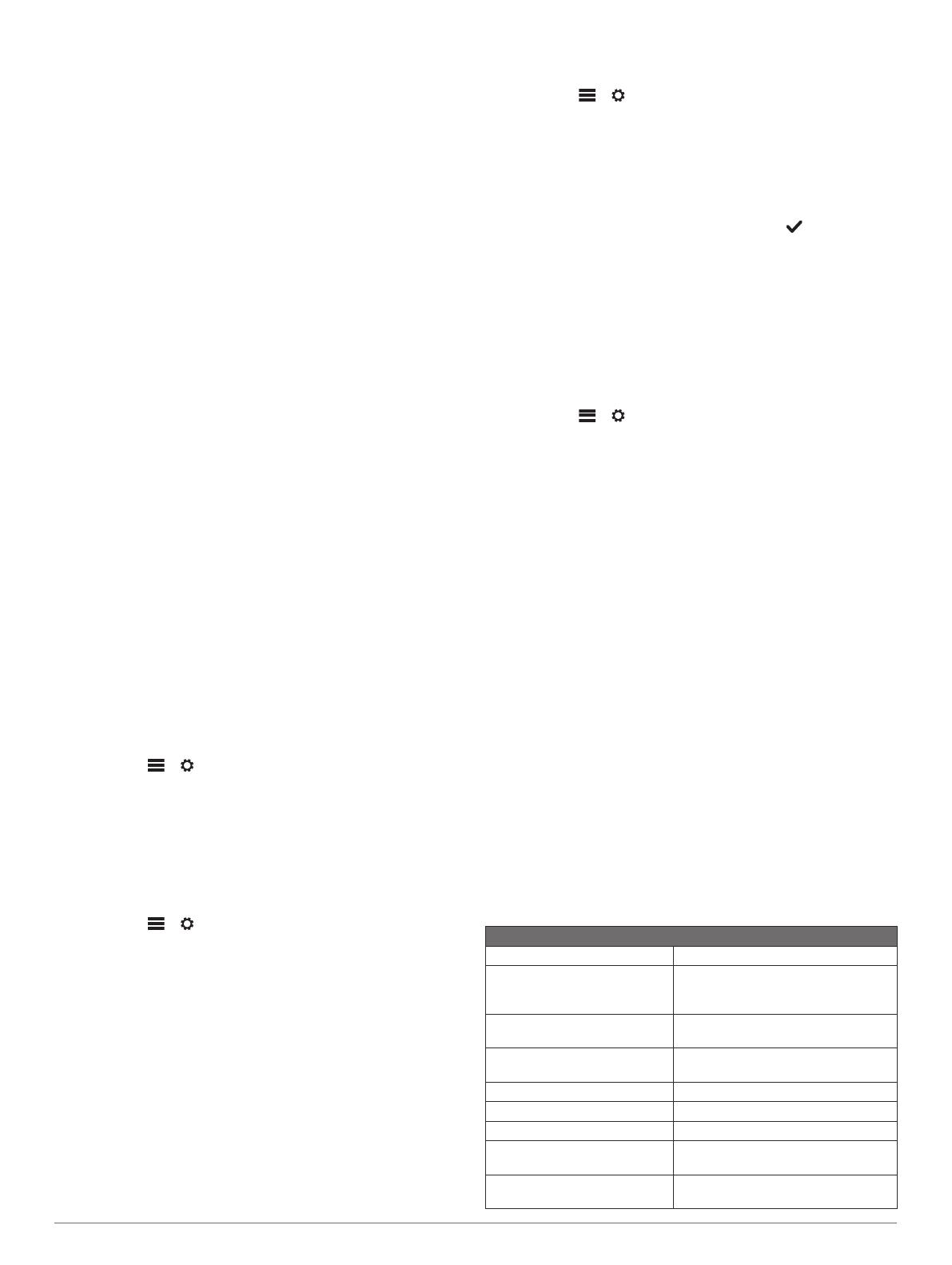
6
Selecciona una opción:
• Si no vas a utilizar un router de red (por cable o
inalámbrico), configura un dispositivo FUSION PartyBus
para que funcione como servidor DHCP (Configurar el
dispositivo FUSION PartyBus como servidor DHCP,
página 7). El resto de sistemas estéreo deberían utilizar
su configuración predeterminada (IP automática).
• Si vas a utilizar un router de red (por cable o inalámbrico),
consulta la documentación incluida con el router para
configurarlo como servidor DHCP, en caso necesario.
Todos los sistemas estéreo deberían utilizar su
configuración predeterminada (IP automática).
7
Si es necesario, configura un sistema estéreo como punto de
acceso inalámbrico (Configurar el dispositivo FUSION
PartyBus como punto de acceso inalámbrico, página 7).
8
Si es necesario, configura un sistema estéreo o estéreo de
zona FUSION PartyBus para que se conecte a un punto de
acceso inalámbrico o router (Conectar el dispositivo FUSION
PartyBus a un punto de acceso inalámbrico, página 7).
9
Para probar la red, accede a la lista de dispositivos FUSION
PartyBus desde cada dispositivo de la red y selecciona una
opción:
• Si algún dispositivo FUSION PartyBus no está disponible
en la red, consulta la sección sobre solución de
problemas de la red (Solucionar problemas de red,
página 7).
• Si todos los dispositivos FUSION PartyBus están
disponibles en la red, completa la instalación de cada
sistema estéreo, en caso necesario.
Configurar la red
SUGERENCIA: puedes seleccionar el icono de estado de red
desde cualquier pantalla para abrir el menú de configuración de
red.
Configurar el dispositivo FUSION PartyBus como servidor
DHCP
Si has conectado dos dispositivos FUSION PartyBus
directamente entre ellos, o si has conectado más de dos entre
ellos mediante un conmutador de red sin instalar un router,
deberás configurar un único sistema estéreo FUSION PartyBus
para que funcione como servidor DHCP.
Selecciona > > RED > AVANZADAS > SERVIDOR
DHCP > DHCP ACTIVADO > GUARDAR.
Configurar el dispositivo FUSION PartyBus como punto de
acceso inalámbrico
Antes de conectar dispositivos FUSION PartyBus o
smartphones adicionales a un dispositivo FUSION PartyBus de
manera inalámbrica, configura al menos un dispositivo como
punto de acceso inalámbrico. Este paso no es necesario si has
instalado un router u otro punto de acceso inalámbrico en la red.
1
Selecciona > > RED > PUNTO DE ACCESO WI-FI.
2
Selecciona SSID e introduce el SSID o el nombre del punto
de acceso inalámbrico.
3
Selecciona SEGURIDAD DE PUNTO DE ACCESO y elige
tipo de seguridad del punto de acceso (opcional).
NOTA: se recomienda encarecidamente que establecer la
SEGURIDAD DE PUNTO DE ACCESO en WPA2
PERSONAL. Se trata del protocolo de seguridad inalámbrica
más utilizado y seguro.
4
Selecciona CONTRASEÑA e introduce una contraseña para
el punto de acceso (opcional).
5
Si es necesario, selecciona PAÍS y, a continuación, tu región.
6
Selecciona GUARDAR.
Conectar el dispositivo FUSION PartyBus a un punto de
acceso inalámbrico
1
Selecciona > > RED > CLIENTE WI-FI > SSID.
Se muestra una lista de puntos de acceso inalámbricos
dentro del área de alcance.
2
Selecciona el punto de acceso inalámbrico FUSION
PartyBus.
3
Selecciona una opción:
• Para introducir la contraseña, selecciona CONTRASEÑA,
introdúcela y, a continuación, selecciona .
• Si te vas a conectar al punto de acceso inalámbrico
mediante WPS, comprueba que has activado WPS en el
punto de acceso y selecciona WPS.
NOTA: la conexión al punto de acceso puede tardar hasta
dos minutos en completarse tras seleccionar WPS.
4
Selecciona GUARDAR.
Restablecer la configuración de red
Puedes restablecer la configuración de red del sistema estéreo
a los valores de fábrica.
Selecciona > > RED > RESTABLECER > SÍ.
Configurar la red con opciones avanzadas
Puedes realizar tareas de redes avanzadas en un dispositivo
FUSION PartyBus, como definir rangos de DHCP y configurar
direcciones IP estáticas. Consulta el manual del usuario para
obtener más información.
Solucionar problemas de red
Si no puedes ver o conectarte a los dispositivos FUSION
PartyBus de la red, comprueba lo siguiente:
• Verifica que solo hay un dispositivo, ya sea un sistema
estéreo o un router, configurado como servidor DHCP.
• Verifica que todos los dispositivos FUSION PartyBus,
conmutadores de red, routers y puntos de acceso
inalámbricos están conectados a la red y encendidos.
• Verifica que los dispositivos FUSION PartyBus inalámbricos
están conectados a un router o punto de acceso inalámbrico
de la red.
• Si has configurado direcciones IP estáticas, verifica que cada
dispositivo cuenta con una dirección IP única, que los tres
primeros grupos de números de las direcciones IP coinciden
y que las máscaras de subred de cada dispositivo son
idénticas.
• Si has realizado cambios en la configuración que puedan
estar causando problemas de red, restablece la
configuración de red a los valores de fábrica.
Información sobre el sistema estéreo
Especificaciones
General
Peso 750 g (26,5 oz)
Resistencia al agua IEC 60529 IPX7 (solo la parte frontal
del sistema estéreo, cuando esté
instalado de manera correcta)
Rango de temperatura de
funcionamiento
De 0 °C a 50 °C (de 32 °F a 122 °F)
Rango de temperatura de
almacenamiento
De -20 °C a 70 °C (de -4 °F a 158 °F)
Voltaje de entrada De 10,8 a 16 V de CC
Corriente (máxima) 15 A
Corriente (silenciado) Menos de 900 mA
Corriente (apagado, modo
standby activado)
110 mA
Corriente (apagado, modo
standby desactivado)
80 mA
Instrucciones de instalación de Apollo RA770 7

General
Fusible 15 A, tipo cuchilla mini
NMEA 2000LEN de 1 (50 mA)
Alcance inalámbrico Bluetooth
®
Hasta 10 m (30 ft)
Alcance inalámbrico ANT
®
Hasta 3 m (10 ft)
Protocolos/frecuencias inalám-
bricas
Wi‑Fi 2,4 GHz a +15 dBm nominal
Bluetooth 2,4 GHz a +10 dBm
nominal
ANT 2,4 GHz a +4 dBm nominal
Distancia de seguridad del
compás
15 cm (5,9 in)
Amplificador Clase D integrado
Potencia de salida de la
música por canal
4 x 70 W máx. 2 ohm
Potencia pico de salida total 280 W máx.
Potencia de salida por canal Entrada de 4 x 43 W RMS a 14,4 V de
CC, 2 ohm, ≤ 10% de THD*
Entrada de 4 x 26 W RMS a 14,4 V de
CC, 4 ohm, ≤ 10% de THD*
Nivel de salida de línea (máx.) 5,5 V (pico a pico)
Nivel de entrada auxiliar
(típico)
1 V RMS
*El sistema estéreo puede limitar la potencia de salida para
evitar el sobrecalentamiento del amplificador y para mantener la
dinámica del audio.
Sintonizador Europa y
Australasia
EE. UU. Japón
Rango de
frecuencias de
radio FM
De 87,5 a
108 MHz
De 87,5 a
107,9 MHz
De 76 a
95 MHz
Intervalo de
frecuencia FM
50 kHz 200 kHz 50 kHz
Rango de
frecuencias de
radio AM
De 522 a
1.620 kHz
De 530 a
1710 kHz
De 522 a
1.620 kHz
Intervalo de
frecuencia AM
9 kHz 10 kHz 9 kHz
Gráficos de dimensiones del sistema estéreo
Dimensiones de la parte delantera
À
192 mm (7,56 in)
Á
82 mm (3,23 in)
Dimensiones de los laterales
À
20,4 mm (0,8 in)
Á
99 mm (3,9 in)
Â
50 mm (1,97 in)
Dimensiones de la parte superior
À
164 mm (6,5 in)
Á
20,4 mm (0,8 in)
Â
10 mm (0,39 in)
Registro de la unidad Apollo RA770
Completa hoy mismo el registro en línea y ayúdanos a ofrecerte
un mejor servicio.
• Visita www.fusionentertainment.com.
• Guarda la factura original o una fotocopia en un lugar seguro.
Actualizar el software
Para obtener los mejores resultados, debes actualizar el
software de todos los dispositivos FUSION en el momento de la
instalación para garantizar la compatibilidad.
Puedes actualizar el software mediante la aplicación de control
remoto FUSION-Link en tu dispositivo Apple o Android
™
compatible, o bien mediante una unidad flash USB.
Para descargar la aplicación y actualizar el software del
dispositivo, visita Apple App Store
SM
o la tienda Google Play
™
.
Para obtener actualizaciones de software e instrucciones sobre
cómo actualizar el dispositivo con una unidad flash USB, visita
la página de producto del dispositivo en
www.fusionentertainment.com/marine.
© 2018 Garmin Ltd. o sus subsidiarias
Garmin
®
, ANT
®
, FUSION
®
y el logotipo de Fusion son marcas comerciales de Garmin
Ltd. o sus subsidiarias, registradas en Estados Unidos y otros países. Apollo
™
, FUSION-
Link
™
y FUSION PartyBus
™
son marcas comerciales de Garmin Ltd. o sus subsidiarias.
Estas marcas comerciales no se podrán utilizar sin autorización expresa de Garmin.
Apple
®
,AirPlay
®
, iPhone
®
y iPod touch
®
son marcas comerciales de Apple Inc.,
registradas en Estados Unidos y en otros países. App Store
SM
es una marca de servicio
de Apple Inc., registrada en EE. UU. y en otros países. Android
™
y Google Play
™
son
marcas comerciales de Google Inc. La marca y el logotipo de
Bluetooth
®
son propiedad
de Bluetooth SIG, Inc. y se utilizan bajo licencia por Garmin. NMEA 2000
®
y el logotipo
de NMEA 2000 son marcas comerciales registradas de la Asociación Nacional de
Electrónica Marina de EE. UU. (National Marine Electronics Association).
SiriusXM
®
es
una marca comercial registrada de SiriusXM Radio Inc.
Wi‑Fi
®
es una marca registrada
8 Instrucciones de instalación de Apollo RA770

de Wi-Fi Alliance Corporation. Otras marcas y nombres comerciales pertenecen a sus
respectivos propietarios.
El número de registro COFETEL/IFETEL puede ser revisado en el manual a través de la
siguiente página de internet.
Instrucciones de instalación de Apollo RA770 9

www.fusionentertainment.com
-
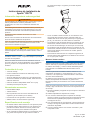 1
1
-
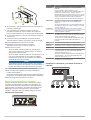 2
2
-
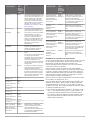 3
3
-
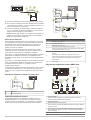 4
4
-
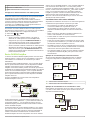 5
5
-
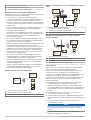 6
6
-
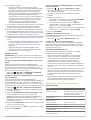 7
7
-
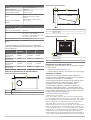 8
8
-
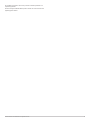 9
9
-
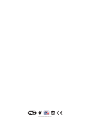 10
10
Fusion MS-RA770 Guia de instalação
- Categoria
- Leitores de MP3 / MP4
- Tipo
- Guia de instalação
em outras línguas
- español: Fusion MS-RA770 Guía de instalación
- italiano: Fusion MS-RA770 Guida d'installazione
Artigos relacionados
-
Fusion MS-AV650 Guia de instalação
-
Fusion MS-RA770 Guia rápido
-
Fusion MS-BB100 Guia de instalação
-
Fusion MS-RA770 Guia rápido
-
Fusion MS-RA770 Guia de instalação
-
Fusion MS-RA770 Guia de instalação
-
Fusion MS-RA770 Manual do proprietário
-
Fusion MS-RA670 Guia rápido
-
Fusion MS-RA770 Manual do proprietário
-
Fusion Apollo MS-SRX400 Guia rápido